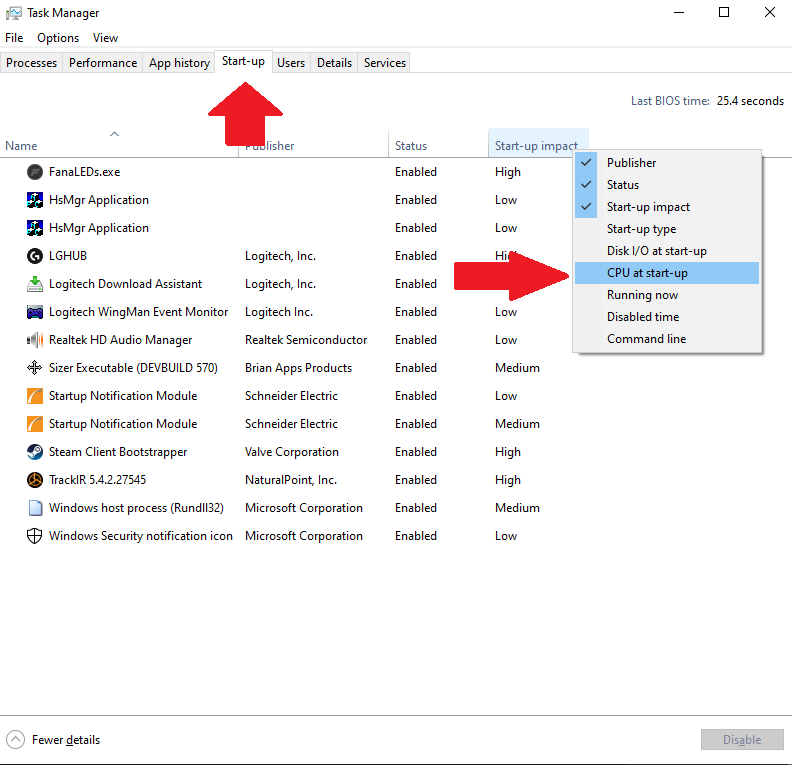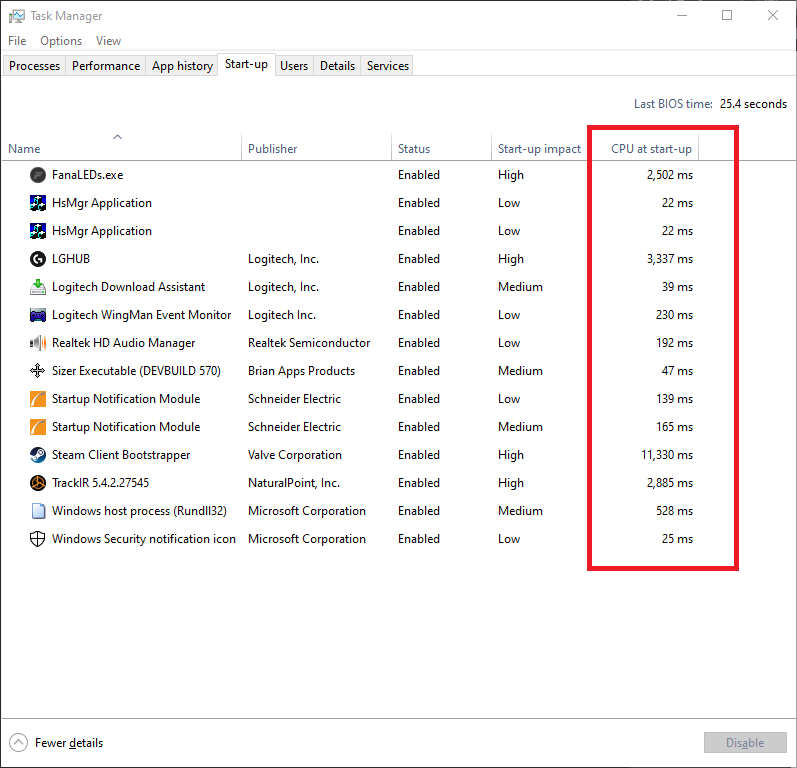So ermitteln Sie die Ladezeit von Windows 10-Startprogrammen
Eine Vielzahl von Startprogrammen ist eine häufige Ursache für lange Anmeldeverzögerungen auf Windows-Systemen. Windows enthält einige Hintergrund-Apps wie OneDrive, während viele Programme von Drittanbietern ihre eigenen Dienstprogramme hinzufügen. Wenn es eine Weile dauert, bis Ihr PC betriebsbereit ist, ist die Überprüfung der Ladezeit von Startprogrammen ein guter Ausgangspunkt.
Starten Sie den Task-Manager (Strg + Umschalt + Esc) und klicken Sie oben auf dem Bildschirm auf die Registerkarte “Start”. Daraufhin wird eine Liste aller Programme angezeigt, die nach der Anmeldung automatisch ausgeführt werden. Viele dieser Programme werden daher im Hintergrund ausgeführt Sie müssen sie nicht unbedingt erkennen.
In der Spalte „Auswirkungen auf den Start” wird eine allgemeine Anzeige der von jeder App verursachten Startverlangsamung angezeigt. Eine „hohe” Auswirkung auf den Start deutet darauf hin, dass die App die Anmeldezeit Ihrer Desktopsitzung erheblich verlängern kann.
Um detailliertere Informationen zu erhalten, klicken Sie mit der rechten Maustaste auf die Spaltenüberschriften und wählen Sie dann die Metrik „CPU beim Start” aus. Dies zeigt die gesamte CPU-Zeit an, die die App beim Start benötigt. Eine hohe Zahl (normalerweise über 1.000 ms) weist darauf hin, dass die App beim Anmelden möglicherweise einen intensiven Prozess ausführt.
Eine weitere nützliche zu überprüfende Metrik ist die “Festplatten-E / A beim Start”. Dies ist besonders relevant für ältere Geräte mit einer sich drehenden magnetischen Festplatte. Wenn ein Programm – oder mehrere Programme – beim Start eine hohe Festplattenauslastung erfordern, kann dies schnell zu einem Engpass werden, der das Laden wichtigerer Programme verhindert.
Sie können langsam laufende Apps deaktivieren, die beim Start nicht ausgeführt werden müssen. Wenn Sie einen Verdächtigen gefunden haben, klicken Sie in der Liste darauf und klicken Sie unten im Task-Manager-Fenster auf die Schaltfläche “Deaktivieren”. In Kombination mit anderen Metriken, wie z. B. der letzten BIOS-Zeit Ihres Geräts, sind die CPU-Zeiten der Start-App ein guter Weg, um zu verstehen, was zu langsamen Starts beiträgt.